Помощник
Здравствуйте, гость ( Авторизация | Регистрация )
Цитаты форумчан
 10.1.2007, 15:38 10.1.2007, 15:38
Сообщение
#1
|
|
 Lovely burner Группа: Ветераны JC Сообщений: 7423 Регистрация: 29.6.2006 Пользователь №: 2896 Награды: 4 Предупреждения: (0%)  |
Хотите научиться создавать милый анимированный дождик на своих картинках? Тогда вам надо прочитать этот урок! Для создания дождика я пользовался Photoshop CS и ImageReady CS, поэтому я не знаю как располагаются нужные нам кнопки в предыдущих версиях указанных выше программ. Приступим. 1) Открываем картинку, к которой мы хотим прилепить дождик. Вот моя:  2) Создаем новый слой поверх картинки. 3) Заливаем его черным цветом. 4) Идем Filter > Noice > Add Noice. Настройки: Amount: 100% Distribution: Uniform Monochromatic: Checked. 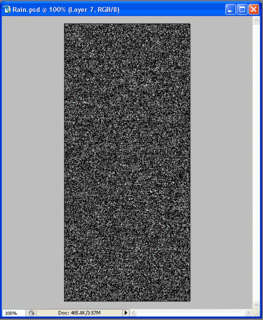 5) Затем выбираем Filter > Blur > Motion Blur. Настройки: Angle: -60 или 60 (в какую сторону ваш дождик будет направлен) Distance: 15. 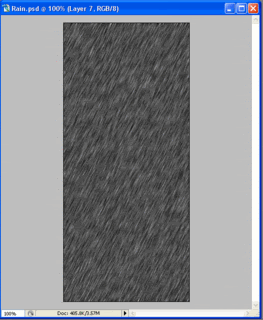 6) Теперь меняем режим отображения нашего слоя на Soft Light, хотя возможно зависит от картинки, ее яркости. Теперь у нас появился дождик. 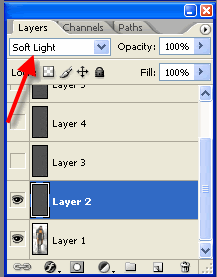 Поменять режим отображения можно в окне слоев, как показано на картинке 7) Повторите шаги 2-6(пять шагов) несколько раз. Причем каждый раз в настройках Motion Blur(шаг 5) ставьте разные значения от 12 до 22, чтобы в конце получились пять разных дождиков. Когда у вас будут пять слоев-дождиков, сделайте их все невидимыми, чтобы видно было картинку, с которой вы начинали. 8 ) Теперь, когда у нас есть пять разных слоев-дождиков, переключаемся на ImageReady, File > Jump to Imageready. 9) В палетке анимации продублируйте первый кадр пять раз, один для каждого дождика. У вас должно быть пять кадров и пять слоев-дождиков. В первом кадре сделайте видимым первый из слоев-дождиков, во втором - второй, в третьем - третий, в четвертом - четвертый, в пятом - пятый. Причем в каждом кадре видимым должен быть только один слой-дождик. 10) Запустите анимацию и если она будет слишком быстрой, то выделите все кадры(выделить первый и держа shift тыкнуть последний) и нажмите на надпись 0 sec на кадре. Поставьте задержку, скажем 0.1 sec и снова пустите анимацию. Теперь все должно быть нормально. 11) Теперь сохраним картинку: File > Save Optimized As, сохраните, как GIF. Если не сможете сохранить(не найдете настройки), переключитесь на Photoshop и выберите FIle > Save For Web и там сохраните как GIF. Все! У вас должно быть что-то вроде этого:  Автор: Jedi Exile -------------------- I stood alone upon the highest cliff-top,
looked down, around, and all that I could see were those that I would dearly love to share with crashing on quite blindly to the sea.... |
|
|
|
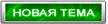 |
Ответов
 24.1.2007, 16:36 24.1.2007, 16:36
Сообщение
#2
|
|
 Группа: Участники Сообщений: 307 Регистрация: 22.12.2006 Пользователь №: 4507 Предупреждения: (0%)  |
Dark Jedi Exile
--------------------Спасибо. Результат - аватар 
|
|
|
|
Сообщений в этой теме
 Jedi Exile Анимированный дождь 10.1.2007, 15:38
Jedi Exile Анимированный дождь 10.1.2007, 15:38
 Корран Хорн Dark Jedi Exile
Щас буду экспериментировать ... 10.1.2007, 16:22
Корран Хорн Dark Jedi Exile
Щас буду экспериментировать ... 10.1.2007, 16:22
 G-man Кул ! Вот тока не подскажешь как кадры дублир... 10.1.2007, 16:29
G-man Кул ! Вот тока не подскажешь как кадры дублир... 10.1.2007, 16:29
 Jedi Exile G-man, в палетке анимации есть кнопочка Dublicate ... 10.1.2007, 16:36
Jedi Exile G-man, в палетке анимации есть кнопочка Dublicate ... 10.1.2007, 16:36
 G-man Dark Jedi Exile
Спасибо, но уже не надо - разобра... 10.1.2007, 16:48
G-man Dark Jedi Exile
Спасибо, но уже не надо - разобра... 10.1.2007, 16:48
 Shin Ols Dark Jedi Exile
Знаешь весьма красиво получилось.... 11.1.2007, 17:37
Shin Ols Dark Jedi Exile
Знаешь весьма красиво получилось.... 11.1.2007, 17:37
 DarthLexius Dark Jedi Exile
Цитатаведу темку "У Веселого... 11.1.2007, 20:24
DarthLexius Dark Jedi Exile
Цитатаведу темку "У Веселого... 11.1.2007, 20:24
 Jedi Exile DarthLexius, Бакс её создал, а сейчас веду её я. С... 11.1.2007, 20:26
Jedi Exile DarthLexius, Бакс её создал, а сейчас веду её я. С... 11.1.2007, 20:26
 dimasushin Подскажите.
Пунк 4 и 5 как будет звучать в русско... 18.1.2007, 14:08
dimasushin Подскажите.
Пунк 4 и 5 как будет звучать в русско... 18.1.2007, 14:08
 Jedi Exile dimasushin, если я правильно помню, то так:
4) Фил... 18.1.2007, 15:26
Jedi Exile dimasushin, если я правильно помню, то так:
4) Фил... 18.1.2007, 15:26
 dimasushin Dark Jedi Exile
Спасибо.
Вот результат. 18.1.2007, 16:39
dimasushin Dark Jedi Exile
Спасибо.
Вот результат. 18.1.2007, 16:39
 kvaigon Мое химиченье с фотошопом =) 23.1.2007, 12:15
kvaigon Мое химиченье с фотошопом =) 23.1.2007, 12:15
 DarthLexius Как-то так: 23.1.2007, 16:34
DarthLexius Как-то так: 23.1.2007, 16:34
 dimasushin DarthLexius
Всего один совет.
Всместо Soft Light ... 23.1.2007, 17:23
dimasushin DarthLexius
Всего один совет.
Всместо Soft Light ... 23.1.2007, 17:23
 L0rd D@rth $m1th DarthLexius
труъ, прикольно, молодец. 23.1.2007, 20:04
L0rd D@rth $m1th DarthLexius
труъ, прикольно, молодец. 23.1.2007, 20:04
 DarthLexius dimasushin
Спасибо, как-нить попробую потом - это... 23.1.2007, 22:43
DarthLexius dimasushin
Спасибо, как-нить попробую потом - это... 23.1.2007, 22:43
 Shin Ols DarthLexius
Круть, но лучшеб на отдельно слое наз... 24.1.2007, 9:14
Shin Ols DarthLexius
Круть, но лучшеб на отдельно слое наз... 24.1.2007, 9:14
 Антиномир Помогите мне...
Почему когда я пытаюсь выложить к... 4.2.2007, 21:45
Антиномир Помогите мне...
Почему когда я пытаюсь выложить к... 4.2.2007, 21:45
 Lynkar Спасибо Экзайлу за урок, правда помучился с Imager... 24.3.2007, 22:22
Lynkar Спасибо Экзайлу за урок, правда помучился с Imager... 24.3.2007, 22:22
 Леди Зорро Дождь у меня получился см. аватарку. А как сделать... 26.7.2009, 18:06
Леди Зорро Дождь у меня получился см. аватарку. А как сделать... 26.7.2009, 18:06
 Eddie Несколько снежинок в один кадр, потом несколько др... 26.7.2009, 19:04
Eddie Несколько снежинок в один кадр, потом несколько др... 26.7.2009, 19:04
 Леди Зорро Eddie Спасибо за совет! А если картинка больша... 26.7.2009, 19:24
Леди Зорро Eddie Спасибо за совет! А если картинка больша... 26.7.2009, 19:24
 Midnight Percival Хороший урок, спасибо! 20.8.2010, 5:47
Midnight Percival Хороший урок, спасибо! 20.8.2010, 5:47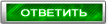 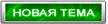 |
2 чел. читают эту тему (гостей: 2, скрытых пользователей: 0)
Пользователей: 0

|
Текстовая версия | Сейчас: 23.12.2024, 0:03 |